Como usar a função MsgBox para personalizar mensagens para o usuário
A primeira coisa que você deve saber sobre MsgBox é que eles são criados usando o código do projeto. O código é colocado dentro de um objeto e possui uma sintaxe específica. Felizmente, a sintaxe é bastante direta e você não precisa de nenhuma habilidade de programação adicional.
Sintaxe de uma MsgBox
MsgBox (texto [, botão (s)] [, título] [, arquivo de ajuda, contexto])
- Mensagem (aviso): é o texto que contém a mensagem que você deseja comunicar ao usuário final.
- título: é opcional e é o texto do nome da mensagem. Pode ser útil fornecer uma referência ao usuário indicando o relacionamento da mensagem.
- Botões: também é opcional e se não estiver configurado, o botão Aceitar será exibido por padrão. Algumas das constantes que podem ser configuradas para botões são:
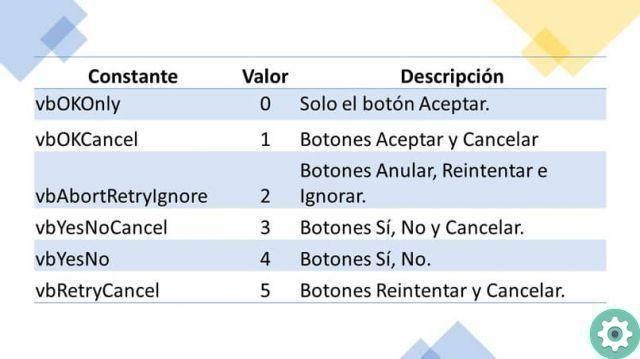
- Arquivo de ajuda (HelpFile): é a cadeia de texto que contém o local do arquivo de ajuda para a mensagem. É opcional, mas caso seja colocado, o Contexto deve ser especificado.
- contexto: o valor numérico atribuído ao tópico de ajuda. Está relacionado ao arquivo de ajuda.
Tópico MsgBox
Existem várias maneiras de atribuir valores a um argumento MsgBox. Uma maneira fácil de fazer isso é usar o nome da constante:
Subcomando PrivadoButton1_Click()
text = "Deseja sair do sistema?" 'mensagem para o usuário
estilo = vbYesNo + vbCritical + vbDefaultButton2 ′ tipos de botão
title = "MsgBox Test message" 'título da mensagem
help = «DEMO.HLP» 'definir arquivo de ajuda
Ctxt = 1000 'Define o argumento de contexto.
Response = MsgBox (texto, estilo, título, ajuda, Ctxt) 'MsgBox enviado ao usuário
If Response = vbYes Then 'Se o usuário selecionar Sim
lbltexto.Caption = «Excelente» 'A ação que está sendo executada
Caso contrário 'Se o usuário
seleciona no lbltexto.Caption = "Nada acontece" 'mensagem de texto que é exibida se o usuário disser não
Se acabar
Finalizar legenda
O código anterior atribui a função MsgBox a um botão no formulário. Ao clicar no botão, o usuário verá uma mensagem perguntando se deseja sair do sistema com dois botões de ação (Sim e Não), um ícone de mensagem crítica.
Se o usuário responder que a palavra "Excelente" será exibida em uma etiqueta e se a resposta for Não, a mensagem exibida será "Nada está acontecendo".
Outra maneira de mostrar o tópico de um MsgBox é digite o valor de cada constante ou adicione o valor dos argumentos. A forma anterior é mais simples porque permite que o código seja interpretado a olho nu.
Retornar valores de MsgBox
O importante é determinar que tipo de valor está associado à resposta do usuário, bem como o nome da constante. Dependendo do valor obtido, pode ser atribuído uma ação específica. A imagem a seguir mostra os valores obtidos após pressionar um botão no MsgBox.

Exemplos de MsgBox
Apenas o primeiro argumento (a mensagem para o usuário) é obrigatório, o restante é editável e opcional.
1. Envie uma mensagem simples para o usuário
Sub privado btnbienvenida_Click ()
MsgBox "Olá usuário, bem vindo ao sistema"
End Sub
Quando a ação do botão é executada, para o usuário uma mensagem de boas-vindas com o botão Aceitar que é exibido por padrão.
2. Envie uma mensagem ao usuário com os botões
Sub privado btncontinuar_Click ()
MsgBox "Deseja continuar?", VbYesNo + vbExclamation, "Continuar sistema"
End Sub
Este código é mais específico porque a mensagem é exibida ao usuário, os botões "Sim" e "Não" são atribuídos, o ícone do ponto de exclamação e o título "Continue System".


























